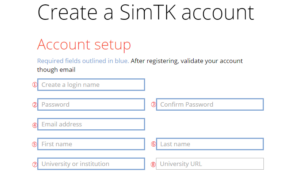1.アカウント作成
OpenSimを公式HP(http://opensim.stanford.edu/)からダウンロードするにはアカウントが必要になるのでここ(https://simtk.org/account/register.php)から作成してください。
∗2016年5月9日時点Google Chromeからでは作成できなかったため、Internet Exploreからの作成を推奨。ただし、IEからでは質問事項が見えないため画像を参考に上から回答してください。
2.ログイン&ダウンロード
ダウンロードするものは、”OpenSim”と”OpenSim Models and Examples”の2つ。
ログインし、ダウンロード画面にいくと、使う用途を聞かれる。とりあえず、”To study. “と答えておいた。ダウンロードし、インストール画面では全部そのまま”次へ”で問題ないと思われる。
OpenSim Models and Examplesのファイルはzip形式で圧縮されており、zip形式のままではOpenSimからモデルデータを選ぶときに選択できないため展開しておくこと。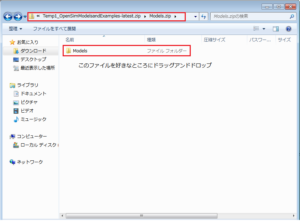
3.OpenSimのチュートリアル
OpenSimのチュートリアルはここ(http://simtk-confluence.stanford.edu:8080/display/OpenSim/Examples+and+Tutorials)からいってください。
英文の意味は右クリックからの翻訳でなんとなくは分かると思います。
画面にモデルを出したかったら左上の’FILE’から’Open Model’を選択。ダウンロードしたモデルデータを選択してください。モデルデータの拡張子はosim。
同様にモデルを動かしたかったら左上の’FILE’から’Load Motion’を選択。モデルデータと似たような場所にモーションデータがあるはず。モデルデータの拡張子はmot。
また、モデルを出したらモデル画面の左の’Navigator’で、モデル名>Forces>Musclesから筋肉を選ぶことができる。’Navigator’の右の’Coordinates’ではモデルの関節を手動で調整することができる。
参考動画
Simulation-Based Design to Prevent Ankle Injuries
・Ⅱ(落下時の関節角度)
・Ⅳ(補装具有落下時の関節角度)
Simulation-Based Design to Reduce Metabolic Cost
・Ⅱ-A(歩行時の床反力)
・Ⅲ(歩行時の代謝コスト)